Содержание
InSales | REES46
- Установка приложения
- Обновление приложения
- Создание товарного фида
- Настройка событий
- Настройка отслеживания просмотра товаров и категорий
- Настройка отслеживания оформления заказа
- Товарные рекомендации
- Уникальный идентификатор блока рекомендаций
- Главная страница
- Страница категории
- Карточка товара
- Страница корзины
- Страница с результатами поиска
- Страница 404
- Персонализированный поиск
- Общие настройки
- Быстрый поиск
- Полный поиск
- Синхронизация статусов заказов
- Как включить синхронизацию
- Как происходит синхронизация
- Где отображается информация о реальных заказах
- Профиль пользователя
- Проверка работоспособности
- Как выполнить проверку
- Проверка отправки событий
- Проверка запроса рекомендаций
- Если возникли проблемы
Установка приложения
- В панели администрирования вашего магазина установите приложение REES46.

- Затем перейдите в установленные приложения, и нажмите кнопку «Войти».
- Зарегистрируйте аккаунт и магазин или привяжите к существующему, нажав на соответствующую кнопку.
Обновление приложения
- Перейдите в список установленных приложений и удалите приложение REES46.
- Перейдите в центр приложений InSales и установите актуальную версию приложения REES46.
- Войдите в приложение REES46 с списке установленных приложений.
- Привяжите приложение к аккаунту REES46, кликнув на соответствующую кнопку c названием магазина.
- Проверьте подключение и настройки магазина по инструкциям в данной документации. Особое внимание обратите на метки
✅ Новый функционал.
Создание товарного фида
В панели администрирования вашего магазина перейдите на страницу ‘Товарные выгрузки’ — "Товары" -> "Товарные выгрузки".
В раскрывающемся списке выберите "Яндекс., нажмите  Маркет - Произвольная выгрузка"
Маркет - Произвольная выгрузка""Добавить".
На следующей странице заполните следующие поля:
- название — используйте уникальное название «REES46», чтобы всегда помнить, что данный XML-файл предназначен для сервиса персонализации
- категории — выберите категории с товарам, которые необходимо выгрузить, необходимо, чтобы все товары попали в создаваемый XML-файл
- название организации и название компании — необходимы для идентификации магазина
- размер картинок — указывайте изображения с оригинальным размером
- не выгружать отсутствующие товары — отметьте этот пункт, чтобы посетителям не рекомендовались отсутствующие на складе товары
- кодировка — выберите UTF-8
- замените строку вывода категорий в шаблоне выгрузки на:
- замените предлагаемый шаблон блока offer следующим кодом и сохраните настройки:
Укажите ссылку на созданный XML-файл в процессе регистрации магазина или в настройках в личном кабинете REES46.
Настройка событий
Откройте редактор шаблонов вашей текущей темы. Для этого в левом меню выберите «Дизайн», затем на открывшейся странице выберите «Редактор HTML/CSS/JS» текущей темы.
Информация
Вы можете сделать копию текущей активной темы и внести все изменения в неё. Затем, когда вы убедитесь, что всё работает правильно, копию темы можно будет опубликовать.
Если что-то не получается
Обратите внимание, что если какой-то функционал (например, трекинг событий или отображение блоков рекомендаций) не работает даже в
случае соблюдения всех инструкций документации, то скорее всего возникает конфликт с каким-то другим модулем или вы используете
модифицированные шаблоны InSales. Пожалуйста, свяжитесь с нами по адресу [email protected], и мы поможем вам разобраться с возникшей проблемой.
Настройка отслеживания просмотра товаров и категорий
Откройте основной шаблон темы: layouts.layout.liquid
Где под тегом <head> вставьте следующий код:
Не забудьте сохранить шаблон.
Настройка отслеживания оформления заказа
Откройте страницу "Счётчики и коды" на настройках магазина. Затем по поле "JavaScript-код для вывода на странице успешного оформления заказа" вставьте следующий код выше или ниже существующего.
Не забудьте сохранить настройки.
Обратите внимание
Сообщение о необходимости проверить корректность трекера событий не исчезнет из виджета «Важные задачи» до тех пор, пока в систему не поступит информация об очередном заказе. Дождитесь оформления заказа покупателем или оформите заказ самостоятельно.
Товарные рекомендации
Подробная инструкция по созданию и управлению блоками товарных рекомендаций находится в Товарные рекомендации.
В этой главе описывается процедура размещения блока рекомендаций на страницы сайта на платформе InSales.
Уникальный идентификатор блока рекомендаций
Чтобы узнать уникальный идентификатор блока рекомендаций необходимо перейти в раздел "Товарные рекомендации" -> "Блоки рекомендаций" выбрать вкладку "Все блоки", найти нужный блок, код будет указан в описании блока
Также можно перейти в сам блок рекомендаций и на вкладке "Статистика" нажать в правом верхнем углу кнопку “Скопировать код”
Копируем data-recommender-code из модального окна
Главная страница
Блок вставляются вверху шаблона «Главная страница» (index.). Обратите внимание, что каждый блок имеет уникальный идентификатор, который необходимо скопировать из примера в личном кабинете REES46 в код ниже.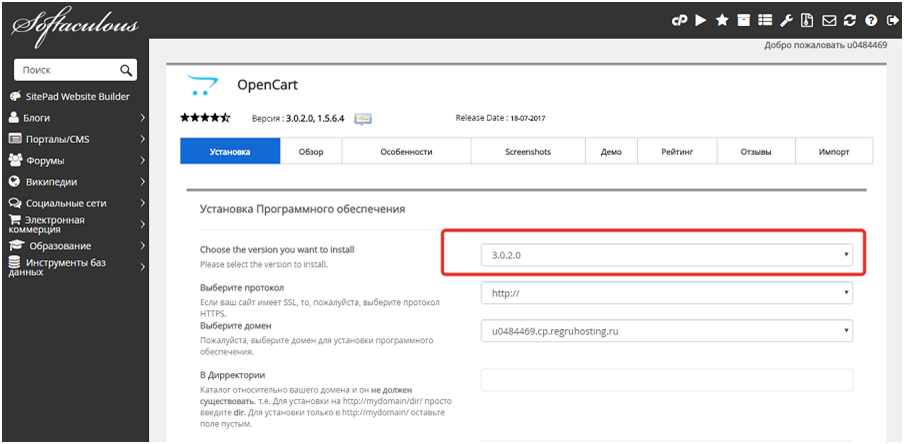 liquid
liquid
Страница категории
Блок вставляется вверху шаблона «Категория» (collection.liquid). Обратите внимание, что каждый блок имеет уникальный идентификатор, который необходимо скопировать из примера в личном кабинете REES46 в код ниже.
Карточка товара
Блок вставляется в шаблон «Товар» (product.liquid) внизу или над описанием текущего товара. Обратите внимание, что каждый блок имеет уникальный идентификатор, который необходимо скопировать из примера в личном кабинете REES46 в код ниже.
Страница корзины
Блок вставляется внизу шаблона «Корзина» (cart.liquid). Обратите внимание, что каждый блок имеет уникальный идентификатор, который необходимо скопировать из примера в личном кабинете REES46 в код ниже.
Страница с результатами поиска
Блок вставляется внизу шаблона «Поиск» (search.). Обратите внимание, что каждый блок имеет уникальный идентификатор, который необходимо скопировать из примера в личном кабинете REES46 в код ниже.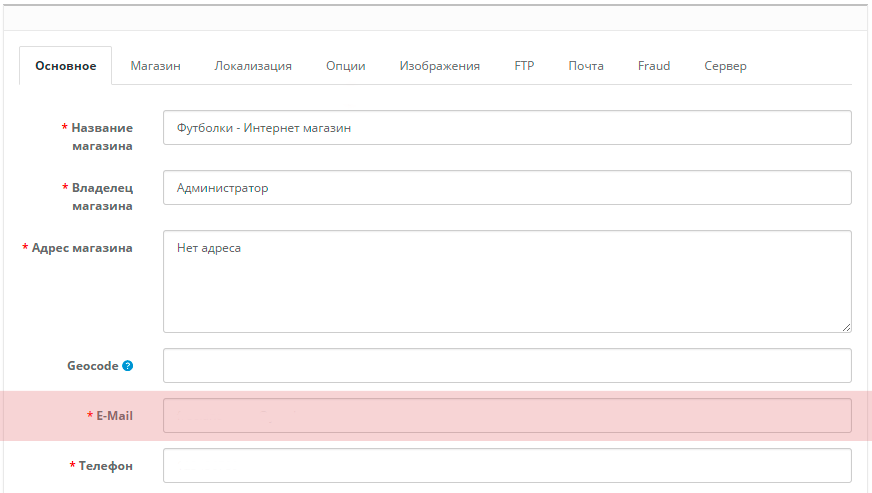 liquid
liquid
Страница 404
Блок вставляется в шаблон «404» (page_404.liquid). Обратите внимание, что каждый блок имеет уникальный идентификатор, который необходимо скопировать из примера в личном кабинете REES46 в код ниже.
Персонализированный поиск
Общие настройки
В личном кабинете REES46 на странице настроек товарного поиска в поле «Адрес страницы с результатами поиска» необходимо указать ссылку на соответствующую страницу сайта. Обычно эта страница имеет ссылку следующего вида:
Где:
- my-store.com — это адрес сайта магазина
- %query% — это строка поискового запроса
Иногда ссылка на страницу результатов поиска может иметь такой вид:
Определившись с правильным форматом ссылки, просто скопируйте один из примеров выше в соответствующее поле настроек поиска, не забыв изменить адрес сайта на реальный.
Затем измените остальные параметры и тексты заголовков в соответствии с собственными предпочтениями.
Не забудьте сохранить изменения.
Быстрый поиск
Быстрый поиск интегрируется в магазины InSales автоматически после сохранения настроек и включения инструмента в личном кабинете REES46.
Пример виджета быстрого поиска.
Полный поиск
В отличие от привычного поиска персональный товарный поиск применяет дополнительные алгоритмы сортировки так, чтобы пользователь увидел интересные ему товары в первую очередь.
Чтобы воспользоваться полным поиском, необходимо в шаблон search.liquid вставить следующий код:
Обратите внимание
Если для полного персонального поиска вы решили использовать отдельную страницу (отличную от search.liquid), то в настройках поиска вам так же необходимо изменить ссылку на новую страницу.
Синхронизация статусов заказов
Синхронизация статусов позволяет учитывать реально совершённые или отменённые заказы, она необходима для повышения эффективности работы триггерных рассылок и актуальности отчетов.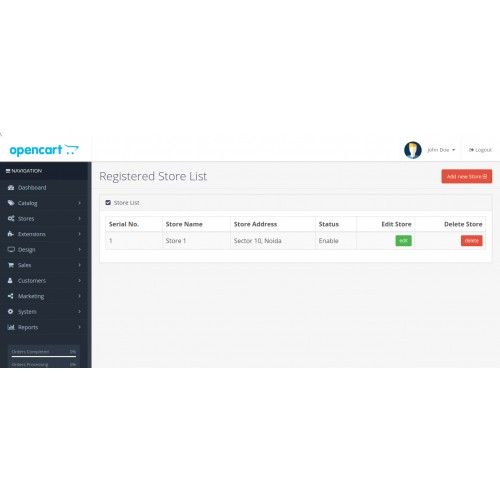
Обратите внимание!
Если вы не изменяете статусы заказов в бэк-офисе вашего магазина в InSales (например используете для этого внешнюю CDP), то включение
учёта статусов заказов в REES46 приведёт к нарушению работы триггерных писем, а также сделает статистику по заказам некорректной, так как все заказы будут иметь статус невыполненных.
Как включить синхронизацию
Для активации учёта статусов заказов отправьте запрос по адресу [email protected].
Как происходит синхронизация
Синхронизация происходит автоматически, когда администратор заходит на сайт интернет-магазина, но не чаще чем 1 раз в сутки. Синхронизируются те статусы, которые были изменены в течение последних 7 дней.
Обратите внимание!
Для синхронизации статусов администратору необходимо авторизоваться и перейти в просмотр сайта интернет-магазина.
Где отображается информация о реальных заказах
Подробнее об отчете о заказах читайте в Отчет о заказах.
Профиль пользователя
Для авторизованных пользователей передавайте их email и номер телефона, а также любую другую информацию, которую хотите использовать для сегментации, рассылок и настройки инструментов.
Все доступные для передачи в REES46 поля профиля пользователя можно получить в этом документе (opens new window)
Для InSales можно использовать следующий код:
Добавить код можно в панели управления REES46 в разделе "Общий контент" -> "Встраиваемые скрипты"
Проверка работоспособности
Как выполнить проверку
- Включите консоль разработчика в вашем браузере.
- Выберите вкладку Network (или «Сеть»), в которой при обновлении страницы отображаются происходящие запросы.
- Включаете режим фильтрации только XHR-запросов.
- Проверяете, есть ли запросы, которые уходят на api.rees46.ru.
Проверка отправки событий
- Откройте страницу карточки товара и убедитесь, что уходит PUSH-событие к API REES46.
- Добавьте товар в корзину и убедитесь, что уходит PUSH-событие к API REES46.
- Удалите товар из корзины и убедитесь, что уходит PUSH-событие к API REES46.
- Сделайте заказ товара и убедитесь, что уходит PUSH-событие к API REES46.

Проверка запроса рекомендаций
- Откройте страницу сайта, где установлены блоки и убедитесь, что к API REES46 уходит столько запросов, сколько установлено блоков рекомендаций.
- Осуществите поиск товара и убедитесь, что к API REES46 ушёл запрос на рекомендации при установленном блоке «Искавшие это также купили».
Если возникли проблемы
Рекомендации могут появиться не сразу – все зависит от посещаемости вашего сайта. Если на вашем сайте оформляются заказы, значит статистика собирается и скоро рекомендации начнут появляться. Но обязательно проверьте правильность установки.
Если что-то не получается
Обратите внимание, что если какой-то функционал (например, трекинг событий или отображение блоков рекомендаций) не работает даже в
случае соблюдения всех инструкций документации, то скорее всего возникает конфликт с каким-то другим модулем или вы используете
модифицированные шаблоны InSales. Пожалуйста, свяжитесь с нами по адресу desk@rees46. ru, и мы поможем вам разобраться с возникшей проблемой.
ru, и мы поможем вам разобраться с возникшей проблемой.
Перерегистрация кассы для работы с ФФД 1.2
Татьяна Корешкова
2 месяца назад Обновлено
С 6 августа 2021 года компании, которые торгуют маркированными товарами, обязаны начать применять новый формат фискальных документов (ФФД) 1.2. Если ваша компания не торгует маркированными товарами или оказывает услуги, то вы по прежнему можете применять действующие ФФД и не переходить на новую версию 1.2.
Для перехода вам понадобится:
1
ФН-1.1-М. В случае если в вашей кассе ФН старого образца зарегистрированный с ФФД 1.05 вы можете работать на ФФД 1,05 до окончания срока действия ФН
2
Удостовериться, что ОФД, с которым у вас заключен договор, готов к переходу на ФФД 1. 2.
2.
Для этого вам потребуется позвонить или написать вашему оператору фискальных данных. В случае если вы перерегистрируете кассу на работу с ФФД 1,2, а ваш ОФД не готов к переходу, может возникнуть ошибка в результате которой касса будет аннулировать чеки. Если вы работаете в автономном режиме, то перейдите к пункту 4 и 5.
3
Узнать у вашего ОФД реквизиты для настройки ОИСМ (оператора информационных систем маркировки), а именно «адрес сервера» и «порт сервера». Эта информация понадобиться вам в пункте 5 этой инструкции
4
Действующая лицензия «Дримкас Ключ», чтобы обновить кассу до нужной прошивки
Для этого нужно в «Кабинете Дримкас» перейти в раздел «Подписки» → «Мои подписки»
Если у вас нет лицензии «Дримкас Ключ» или её срок скоро истечёт, то необходимо купить его на сайте Дримкас
5
Перерегистрировать кассу.
Выберите модель кассы:
- Дримкас Старт, Вики Микро, Вики Мини, Вики Классик, Вики Тауэр
- Вики принт
- Касса-Ф
- Дримкас-Ф
- Через «Кабинет Дримкас» (подходит для любой кассы Дримкас)
Дримкас Старт, Вики Микро, Вики Мини, Вики Классик, Вики Тауэр
Перейдите в Меню → Выберите пункт «Обновление» → «Проверить обновление» и обновите кассу до последней версии.
В разделе меню «ККТ» → «Изменение параметров регистрации без замены ФН» → «Использовать ФФД 1.2» → «Работа с маркированными товарами» → «Изменить параметры»
Касса напечатает отчет о перерегистрации. Если вы работаете в автономном режиме, то на этом всё.
Если вы работаете в режиме передачи данных в ОФД, то перейдите в пункт меню «ККТ» → Перейдите в пункт «Настройка ОИСМ» → Внесите данные «адрес сервера» и «порт сервера».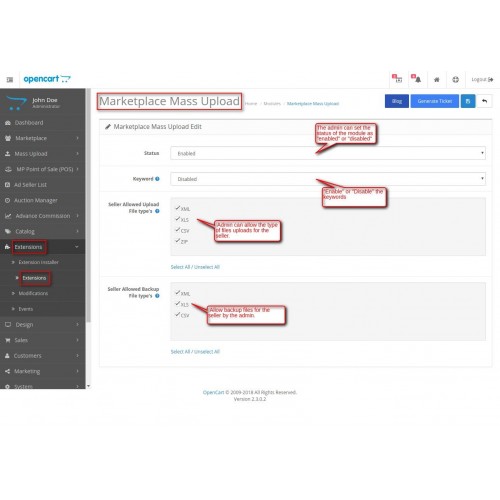 В нашем примере указаны тестовые настройки ОФД Такском. Вам необходимо указать настройки вашего ОФД
В нашем примере указаны тестовые настройки ОФД Такском. Вам необходимо указать настройки вашего ОФД
Вики Принт
Если ваш Вики Принт работает с кассовой программой Дримкас Старт, Вики Микро или Вики Классик, то обновите его как описано в предыдущем пункте этой инструкции.
Если ваш Вики принт работает с кассовой программой разработки сторонних интеграторов, то вам необходимо:
- Удостовериться что ваша кассовая программа готова к переходу ФФД 1.2. Если вы перерегистрируете ККТ на ФФД 1.2, а ваша кассовая программа не умеет с ним работать, то перерегистрировать обратно на ФФД 1.05 вы не сможете при этом при пробитии чеков будет выводиться окно ошибки. Например, Драйвер 1C8 1.5.0.15 работает только с ФФД 1.05, поэтому если вы перерегистрируете Вики Принт на ФФД 1.2, то возникнет ошибка.
- Зарегистрироваться или авторизоваться в «Кабинете Дримкас»
- Добавить Вики Принт в «Кабинет Дримкас» (если это не было сделано ранее).
 Инструкция Подключение Вики Принт к «Кабинету Дримкас»
Инструкция Подключение Вики Принт к «Кабинету Дримкас»
Обновите Вики Принт, для этого перейдите в раздел «Магазины» → «Кассы» → «Обновить ПО»
Дождитесь когда закончится обновление прошивки.
Запустите сервисную утилиту Fito (скачать можно в разделе Загрузок) → Перейдите в меню «Функции» → Выберите пункт «Параметры связи» → Выберите порт, по которому подключен Вики Принт → Нажмите «Установить» → Нажмите кнопку «Статус». Удостоверьтесь, что у вас актуальная прошивка. В поле «Версия ПО» 665.4.5, закрыта смена → Нажмите кнопку «ок»
Перейдите на вкладку «Сервис» → «Регистрация/перерегистрация» → «Перерегистрация без замены ФН» →«Переход на ФФД 1.2» → «Маркированные товары» → «Выполнить»
Внесите настройки ОИСМ: таймер ОИСМ = 3, таймер ОКП = 10
В нашем примере настройки для ОФД Сбис
Касса напечатает отчет о перерегистрации.
Касса-Ф
Доступна с версии 2.31.0
Закройте смену на кассе. Удостоверьтесь что касса в сети.
Нажмите кнопку «Меню» → «Настройки» → «Регистрация ККТ» → «Настройка ККТ»
- Шаг 1/7 «Выберите версию ФФД»: Нажмите кнопку «Ввод» → Выберите ФФД 1.2 нажатием кнопки «2» → Нажмите кнопку «Ввод»
- Шаг 2/7 «Введите адрес ОИСМ»: Нажмите кнопку «Ввод» → Введите адрес → Нажмите кнопку «Ввод»
- Шаг 3/7 «Введите порт»: Нажмите кнопку «Ввод» → Введите порт → Нажмите кнопку «Ввод»
- Шаг 4/7 «Введите систему налогообложение»: Нажмите кнопку «Ввод» → Кнопкой «↓» выберите СНО → Нажмите кнопку «Ввод»
- Шаг 5/7 «Выберите признаки»: Нажмите кнопку «Ввод» → Кнопкой «↓» выберите признак → Нажмите кнопку «Ввод»
- Шаг 6/7 «Выберите признаки ФФД 1.2»: Нажмите кнопку «Ввод» → Кнопкой «↓» выберите признак → Нажмите кнопку «Ввод»
- Шаг 7/7 «Введите адрес отправителя чеков»: Нажмите кнопку «Ввод» → Введите адрес → Нажмите кнопку «Ввод»
Касса напечатает предчек. Проверьте данные. Если всё заполнено верно, то нажмите кнопку «Ввод» — касса напечатает отчёт о регистрации
Проверьте данные. Если всё заполнено верно, то нажмите кнопку «Ввод» — касса напечатает отчёт о регистрации
Дримкас-Ф
Доступна с версии 1.42.0
Закройте смену на кассе. Удостоверьтесь что касса в сети.
Нажмите кнопку «Меню» → «Настройки» → «Регистр. ККТ» → «Настройка ККТ»
- Шаг 1/7 «Выберите версию ФФД»: Нажмите кнопку «ВВ» → Выберите ФФД 1.2 нажатием кнопки «2» → Нажмите кнопку «ВВ»
- Шаг 2/7 «Настройка ОИСМ — адрес сервера»: Нажмите кнопку «ВВ» → Введите адрес → Нажмите кнопку «ВВ»
- Шаг 3/7 «Введите порт»: Нажмите кнопку «ВВ» → Введите порт → Нажмите кнопку «ВВ»
- Шаг 4/7 «Введите систему налогообложение»: Нажмите кнопку «ВВ» → Кнопкой «↓» выберите СНО → Нажмите кнопку «ВВ»
- Шаг 5/7 «Выберите признаки»: Нажмите кнопку «ВВ» → Кнопкой «↓» выберите признак → Нажмите кнопку «ВВ»
- Шаг 6/7 «Выберите признаки ФФД 1.
 2»: Нажмите кнопку «ВВ» → Кнопкой «↓» выберите признак → Нажмите кнопку «ВВ»
2»: Нажмите кнопку «ВВ» → Кнопкой «↓» выберите признак → Нажмите кнопку «ВВ» - Шаг 7/7 «Введите адрес отправителя чеков»: Нажмите кнопку «ВВ» → Введите адрес → Нажмите кнопку «ВВ»
Касса напечатает предчек. Проверьте данные, если все корректно, то нажмите кнопку «ВВ». Касса напечатает отчет о регистрации.
Перерегистрация через «Кабинет Дримкас»
Закройте смену на кассе. Удостоверьтесь что касса в сети.
В «Кабинете Дримкас» перейдите в раздел «Магазины» → «Кассы» → «Перерегистрация»
Выберите пункт «Через сайт налоговой» → «Далее»
Выберите причину перерегистрации «Изменились особенности моего бизнеса» → «Далее»
Выберите пункт «Работа ККТ на версии ФФД 1.2» , «Продажа маркированный товаров»→ «Далее»
Укажите параметры ОИСМ (см.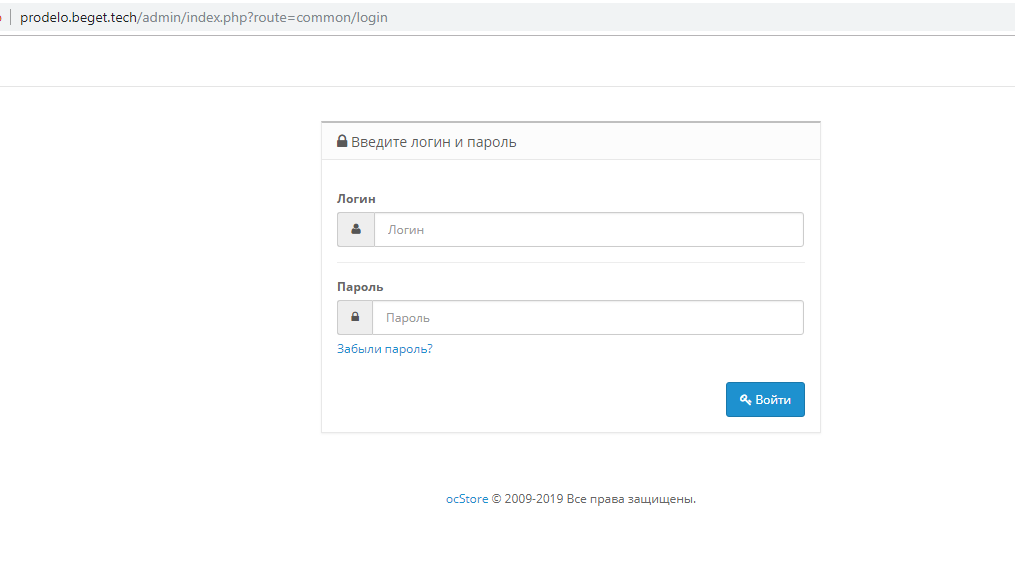 пункт 3 этой инструкции) → «Далее»
пункт 3 этой инструкции) → «Далее»
Проверьте данные перед отправкой, если всё верно, нажмите кнопку «Напечатать отчёт». Касса напечатает отчёт о перерегистрации
Была ли статья полезной?
Остались вопросы
Как создать правильную структуру URL-адресов WooCommerce (2021 г.) ✅ Cart2Cart™
Структура URL-адресов WooCommerce сильно влияет на рейтинг магазина в поисковых системах и взаимодействие с пользователем. Плохая настройка может привести к ошибкам, сбоям в работе и дублированию. Поэтому для каждого электронного продавца Woo (и для тех, кто планирует использовать Cart2Cart и вскоре перейти на WooCommerce) важно определить наилучшую структуру URL-адресов и реализовать ее. Это важные темы. Итак, давайте обсудим их.
Что такое структура URL WooCommerce?
Структура URL-адреса WooCommerce — это адрес вашего интернет-магазина в Интернете.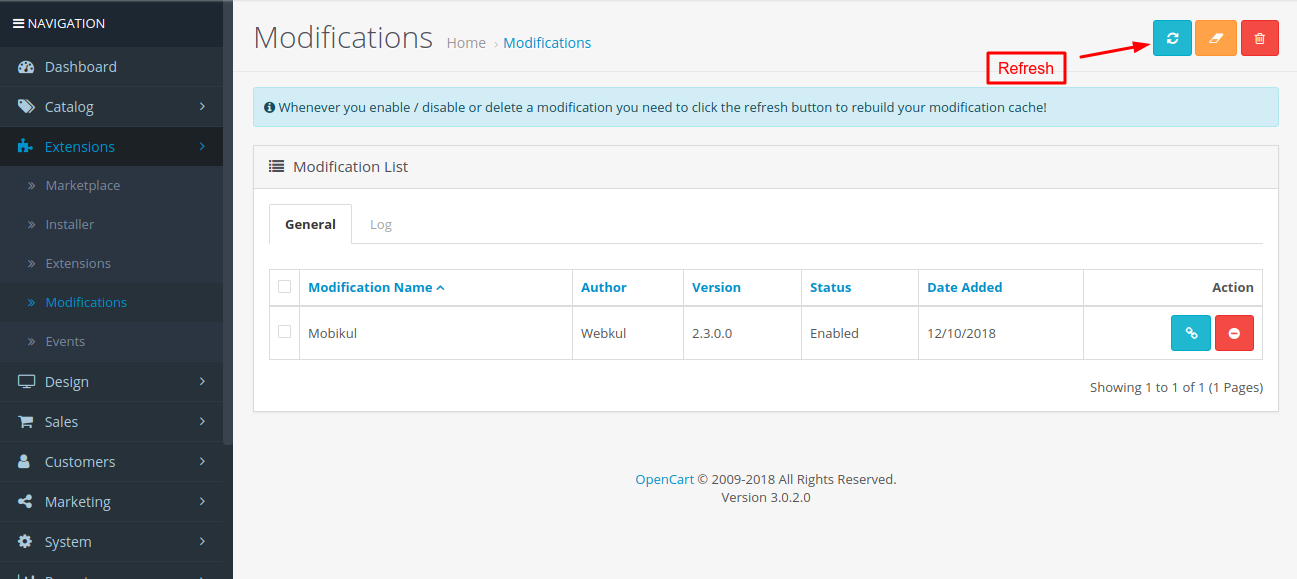 Было бы полезно, если бы вы были осторожны при выборе структуры URL-адреса вашего магазина электронной коммерции, поскольку сложный или плохо написанный адрес может повлиять на SEO и видимость вашего бизнеса.
Было бы полезно, если бы вы были осторожны при выборе структуры URL-адреса вашего магазина электронной коммерции, поскольку сложный или плохо написанный адрес может повлиять на SEO и видимость вашего бизнеса.
Какие существуют типы структур URL-адресов WooCommerce?
После создания магазина вам будет предоставлено 6 вариантов лучшей структуры постоянных ссылок WordPress для WooCommerce:
Примечание: шаг к Настройки->Постоянные ссылки чтобы увидеть их
- Обычный
- День и имя
- Месяц и имя
- Цифровой
- Имя поста
- Пользовательская структура
Не можете решить, какую платформу выбрать? Запустите бесплатную демонстрационную миграцию с помощью Cart2Cart, чтобы протестировать желаемое решение в кратчайшие сроки!
Структура URL WooCommerce: как это работает
Обычный
Это уродливая структура URL по умолчанию.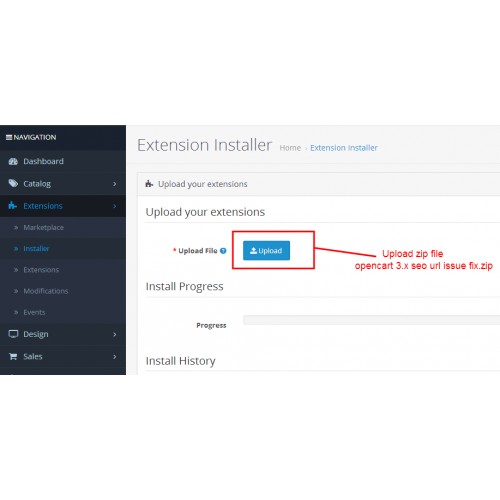 И посетители, и поисковые системы не сочтут его дружественным, так как он строит ссылки, используя числа, обозначающие идентификаторы строк в таблице wp_post, где находится нужный фрагмент контента.
И посетители, и поисковые системы не сочтут его дружественным, так как он строит ссылки, используя числа, обозначающие идентификаторы строк в таблице wp_post, где находится нужный фрагмент контента.
Например эта ссылка https://www.shopping-cart-migration.com/?p=123 — отправляет WP в 123 строку таблицы wp_post.
Контрольный список миграции WordPress
Числовой
Эта структура также указывает на идентификатор строки в таблице wp_post вашего сайта и создает ссылки следующим образом: https://www.shopping-cart-migration.com/archives/ 123. Хотя он выглядит лучше, чем первый пример, он по-прежнему не позволяет включать в него ключевые слова, и поэтому его рекомендуется избегать, если вы хотите, чтобы магазин преуспел с точки зрения SEO.
День и имя
Эта и остальные структуры URL-адресов WooCommerce в списке оптимизированы для SEO. Однако не все из них позволяют включать ключевые слова. День и имя лучше всего подходят для сайтов с очень высокой частотой публикации. Если вам посчастливилось запустить особенно плодотворный ресурс — какой-то журнал, в котором ежедневно публикуется несколько фрагментов контента, вероятно, имеет смысл указать время публикации — год, месяц и день — в URL-адресах.
Если вам посчастливилось запустить особенно плодотворный ресурс — какой-то журнал, в котором ежедневно публикуется несколько фрагментов контента, вероятно, имеет смысл указать время публикации — год, месяц и день — в URL-адресах.
Месяц и имя
По сути, он повторяет предыдущий вариант, за исключением того факта, что он пропускает день, тем самым сокращая URL-адреса на две цифры. Как День и имя , это хороший выбор для блогов, которые регулярно производят лавину статей и действительно для интернет-магазина.
Название поста
Этот пост использует только название поста и, следовательно, позволяет включать ключевые слова. С точки зрения SEO эта структура хороша — она создает небольшие и чистые ссылки. Однако, если на вашем сайте много страниц, может быть сложно придумать оригинальный слаг для каждой из них.
Magento vs WooCommerce vs Shopify vs OpenCart vs PrestaShop Review
Пользовательская структура
Если хочешь, чтобы что-то было сделано хорошо, сделай это сам», — в данном случае верно любимое раздражающее выражение вашего папы.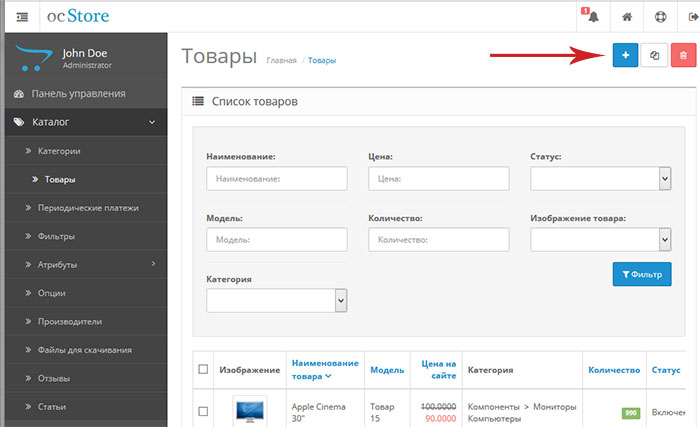 Этот последний вариант позволяет пользователям создавать свои собственные структуры URL. Итак, владельцам магазина WooCommerce рекомендуем выбрать его и добавить «/%category%/%postname%/ ». Затем установите базу постоянных ссылок на Custom Base и добавьте /product/%product_cat% .
Этот последний вариант позволяет пользователям создавать свои собственные структуры URL. Итак, владельцам магазина WooCommerce рекомендуем выбрать его и добавить «/%category%/%postname%/ ». Затем установите базу постоянных ссылок на Custom Base и добавьте /product/%product_cat% .
В итоге ваша ссылка должна выглядеть примерно так:
https://www.shopping-cart-migration.com/provided-services/recent-data-migration-service
Кроме того, вы можете выбрать базовый URL-адрес, например, магазин , в разделе Дополнительно для расширения ваши URL-адреса для этого —
https://www.shopping-cart-migration.com/shop/provided-services/recent-data-migration-service
Прочтите сообщение, чтобы узнать, можно ли перенести URL-адрес Magento SEO из WooCommerce
Структура URL-адреса WooCommerce: SEO-рекомендации
При размещении ссылок на ваши продукты убедитесь, что вы следуете следующим заповедям SEO:
- Ваши продукты не должны быть трудно найти (они должны быть доступны из любой части вашего сайта в пределах 3 кликов).

- Ваши продукты должны иметь логические названия и ключевые слова должны быть включены в их названия.
- Ваши продукты должны быть помещены в категории/подкатегории, чтобы клиенты могли найти их вовремя.
Часто задаваемые вопросы о структуре URL-адресов WooCommerce
Что такое URL магазина WooCommerce?
Фактический адрес вашего интернет-магазина. Обычно это выглядит так: https://websitedomain.com/shop. Вы можете легко найти его в адресной строке вашего веб-браузера.
Как изменить URL-адрес моего продукта WooCommerce?
В панели администратора WooCommerce перейдите в меню «Настройки» и перейдите на вкладку «Продукты». Измените имя в строке страницы магазина и сохраните изменения.
Как найти URL-адрес моего продукта WooCommerce?
Все ваши продукты WooCommerce находятся в разделе «Продукты» панели администратора вашего магазина..png) Следуйте этому маршруту, чтобы перейти к своим продуктам: Администратор WooCommerce -> Настройки -> Продукты.
Следуйте этому маршруту, чтобы перейти к своим продуктам: Администратор WooCommerce -> Настройки -> Продукты.
Такие методы не только помогут вам подлизаться к Google, но и значительно повысят общее качество UX и, таким образом, сделают ваш сайт более привлекательным. Кроме того, вы можете прочитать этот пост, чтобы получить больше информации о SEO-миграции WooCommerce.
Если ваша корзина недостаточно удобна с точки зрения создания эффективных URL-адресов, и вы хотите перейти на WooCommerce (или просто на более новую версию WooCommerce со старой) — Cart2Cart с радостью поможет. Запустите бесплатную демо-миграцию прямо сейчас, чтобы протестировать сервис в действии!
Перенесите данные вашего магазина
на новую платформу в 3 шага
Перенесите OpenCart на WooCommerce — Next-Cart
OpenCart
00146 WooCommerce
Автоматический перенос продуктов, клиентов, заказов, сообщений в блогах из OpenCart в WooCommerce всего за несколько кликов
3 шага для перехода из OpenCart в WooCommerce
1.
 1. Настройка исходной корзины
1. Настройка исходной корзиныВставьте URL-адрес вашего магазина OpenCart в соответствующее поле. Загрузите пакет Kitconnect для OpenCart, затем разархивируйте и загрузите всю папку Kitconnect в корневую папку вашего магазина OpenCart.
1.2. Настройка целевой корзины
Вставьте URL-адрес вашего магазина WooCommerce в соответствующее поле. Загрузите пакет Kitconnect для WooCommerce, затем разархивируйте и загрузите всю папку Kitconnect в корневую папку вашего магазина WooCommerce.
2. Настройте миграцию
Выберите объекты, которые вы хотите перенести из магазина OpenCart в магазин WooCommerce. Вы можете настроить миграцию с помощью дополнительных параметров и расширенного сопоставления атрибутов.
3. Выполните миграцию
После завершения корректных конфигураций на третьем шаге вы подтвердите начало процесса миграции. Когда вы получите сообщение CONGRATULATIONS, это означает, что ваша корзина успешно перенесена.

Что вы получаете
Высокие преимущества
- Бесплатные дополнительные варианты
- Неограниченная повторная миграция
- Unlimited Недавние данные Migration
- 1-летний использование и поддержка
Migration Migrate Your Online Stocmomer. шаги — Инструмент миграции WooCommerce
Watch this video on YouTube
What Next-Cart migration tool supports
| Supported Versions | |
|---|---|
| OpenCart (source) |
|
| Woocommerce (Target) |
|
| Поддерживаемые объекты Помимо перечисленных элементов, мы также поддерживаем все виды данных, доступных в WooCommerce и WordPress | |
|---|---|
| Продукция |
|
| Производители |
|
| Клиенты |
|
| Заказы |
|
| Отзывы |
|
| Сообщения |
|
| Заголовок, описание, теги, избранное изображение, изображения, альтернативный текст изображения, заголовок изображения, мета-заголовок, мета-ключевые слова, мета-описание, URL-адреса SEO (перенаправления 301 или перезаписи), структурированные данные Yoast SEO и Rank Math и т. д. | |
- Бесплатные дополнительные опции
- 12-месячная повторная миграция и недавний перенос данных
Поддерживаете ли вы мультимагазин OpenCart?
Да. Мы поддерживаем мультимагазин OpenCart и многоязычность.
Поддерживаете ли вы многоязычный WooCommerce?
Мы поддерживаем 2 многоязычных плагина WooCommerce, включая WPML и Polylang.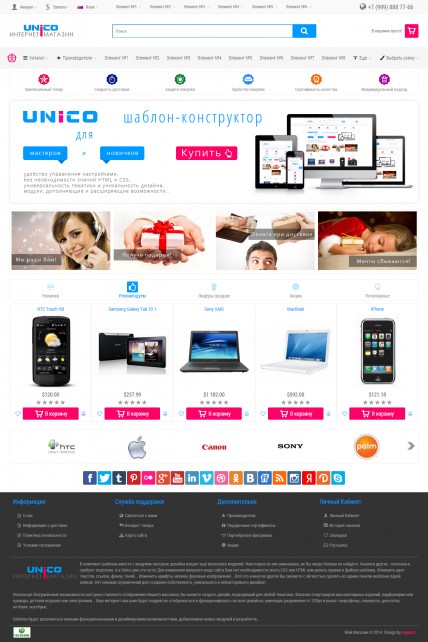
Могу ли я импортировать производителей в WooCommerce?
WooCommerce не поддерживает производителя (бренд). По умолчанию производители импортируются в атрибуты продукта. Если вы используете сторонний подключаемый модуль Brands, мы настроим ваш инструмент миграции, чтобы перевести производителей на этот подключаемый модуль без дополнительной платы.
Можно ли перенести пакетные продукты в WooCommerce?
Могу ли я сохранить старые идентификаторы заказов в WooCommerce?
Как начать работу с сервисом Next-Cart?
Next-Cart — это не только инструмент автоматической миграции, но и услуга, которая позволяет без усилий переносить продукты, клиентов, заказы, сообщения в блогах и другие соответствующие данные из вашего текущего магазина на другую платформу электронной коммерции. Члены нашей команды будут рядом, чтобы поддерживать вас 24/7 во время миграции и исправлять любые возможные ошибки, пока вы не будете довольны окончательным результатом. Также мы предоставляем множество бесплатных дополнительных опций для интернет-магазинов с разными потребностями.
Также мы предоставляем множество бесплатных дополнительных опций для интернет-магазинов с разными потребностями.
Подробнее читайте в этой инструкции: https://next-cart.com/faq/how-to-start-working-with-next-cart-service/
Как рассчитать стоимость моего миграция?
Во-первых, необходимо определить объем данных для переноса. В частности, вы должны знать, какие данные вы хотите перенести и сколько их. Поэтому мы придумали термин «Лимит количества объектов», рассчитываемый на основе наибольшего числа объектов среди количества продуктов, заказов, клиентов и сообщений в блогах.
Все инструменты миграции имеют одинаковую цену в отношении опции Entity Limit. Например. вы хотите перенести 900 продуктов, 900 клиентов, 1000 заказов и другие связанные данные, ваш максимальный номер объекта будет 1000, что даст вам возможность выбора из 1000 лимита объекта, а цена будет 69 долларов США.
Подробнее читайте в этой инструкции: https://next-cart.com/faq/how-to-calculate-the-entity-limit-of-my-store/
Будет ли с меня взиматься плата за все продукты, клиенты, заказы и сообщения в блогах, которые у меня есть?
В Next-Cart мы определяем только количество продуктов, клиентов, заказов и сообщений, которые вы хотите перенести. Например, если вы просто переносите активные продукты и заказы с 2017 года, вы рассчитываете лимит объекта на основе количества этих продуктов и заказов. Мы настроим инструмент миграции для перемещения этих элементов без дополнительных затрат.
Например, если вы просто переносите активные продукты и заказы с 2017 года, вы рассчитываете лимит объекта на основе количества этих продуктов и заказов. Мы настроим инструмент миграции для перемещения этих элементов без дополнительных затрат.
Будут ли перенесены другие данные?
Ограничение количества объектов применяется только к продуктам, клиентам, заказам и сообщениям в блогах. Другие поддерживаемые данные, такие как категории, налоги, обзоры продуктов и т. д., будут полностью перемещены во время миграции. Дополнительные сведения см. в разделе «Поддерживаемые объекты» на странице инструмента миграции.
Если вы хотите перенести данные из сторонних модулей и расширений, наша служба настройки миграции поможет вам в этом.
Как я могу обновить Entity Limit после покупки инструмента миграции?
Вы приобрели средство миграции, но хотите перенести больше данных. Вы можете обновить Entity Limit инструмента миграции до более высокого плана.
Для этого вам просто нужно заплатить сумму, равную разнице в цене между вашим текущим планом и следующим планом. Например: ваш текущий лимит Entity Limit составляет 500 по цене 49 долларов США., вы собираетесь повысить лимит до 1000 объектов за 69 долларов США. Таким образом, сумма, которую вам нужно заплатить, составляет: 69 – 49 = 20 долларов США.
Например: ваш текущий лимит Entity Limit составляет 500 по цене 49 долларов США., вы собираетесь повысить лимит до 1000 объектов за 69 долларов США. Таким образом, сумма, которую вам нужно заплатить, составляет: 69 – 49 = 20 долларов США.
Чтобы выполнить обновление, выполните следующие действия:
- Перейдите на панель управления учетной записью > Миграции .
- Найдите инструмент миграции, который вы хотите обновить. Щелкните Обновить.
- Выберите новый предел количества объектов, затем перейдите к оформлению заказа.
Сколько раз можно выполнять миграцию?
В течение одного года с момента покупки вы можете выполнить миграцию столько раз, сколько захотите. Более того, наша техническая команда окажет поддержку, если в процессе возникнут какие-либо проблемы.
Если во время каждого процесса миграции будут обнаружены какие-либо проблемы, наш специалист поможет вам решить их все, прежде чем выполнять новую миграцию.
Что такое служба поддержки VIP?
Служба поддержки VIP — это услуга, в рамках которой наши специалисты позаботятся обо всей миграции и необходимой настройке, чтобы дать вам наиболее эффективный результат. Это очень полезно, если вы не разбираетесь в технологиях или у вас недостаточно времени для работы и проверки процесса миграции.
Вот некоторые выдающиеся функции службы поддержки VIP:
- Эксперты позаботятся обо всем процессе миграции
- Настройте инструмент миграции в соответствии с вашими требованиями
- Установите Target Store и необходимые расширения
- Укажите доменное имя для вашей цели Магазин
- Премиум-поддержка*
У меня возникли проблемы с миграцией, что мне делать?
Если вы столкнулись с какими-либо ошибками или вам нужна помощь с миграцией, выполните следующие действия, чтобы решить ваши проблемы:
- Приостановить/остановить миграцию
- Войдите в систему и отправьте тикет из Личного кабинета
- Один из наших технических специалистов будет назначен для вашего тикета.
 Он будет поддерживать вас на протяжении всего проекта миграции, пока вы не будете удовлетворены результатами.
Он будет поддерживать вас на протяжении всего проекта миграции, пока вы не будете удовлетворены результатами.
Изображения продуктов отсутствуют после завершения миграции
Если изображения отсутствуют после миграции, может возникнуть одна из следующих проблем:
- Если директива PHP
для параметра allow_url_fopenустановлено значение «Выкл.», включите его, выполнив следующие действия:- Создайте/Откройте файл
php.iniв общей папке вашего домена. - Добавьте следующие строки в конец этого файла:
allow_url_fopen = On
- Создайте/Откройте файл
- Если вы переместили папку с изображениями в другое место, отличное от используемого по умолчанию, kitconnect может не распознать его.
- Типы изображений не поддерживаются на новом сайте. Популярные типы изображений: JPEG, JPG, PNG, WebP, GIF, BMP и SVG.
Если вы не знаете, как выполнить описанные выше шаги или проблема все еще не устранена, отправьте заявку или воспользуйтесь онлайн-чатом, чтобы быстро решить проблему.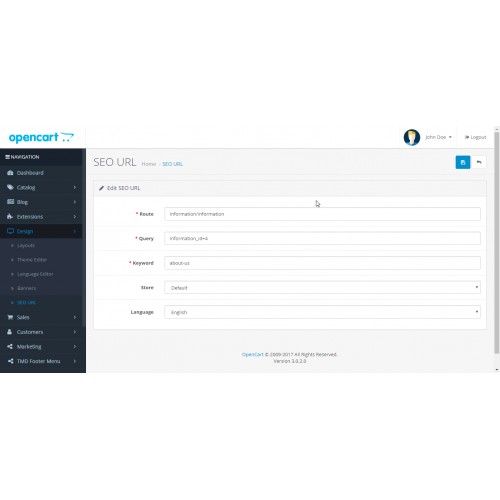
Что наши клиенты говорят о нас
Показ наших последних отзывов
by Surjayan Mitra
2022-11-11T17:32:18.000Z
У меня был плохой опыт работы с другой компанией, поэтому предпродажные вопросы об их инструменте и миграции. Продажи/поддержка в Whatsapp были отличными. Они ответили на все вопросы перед продажей. Моя демонстрационная миграция прошла успешно, за ней последовали 3 полные миграции для 3 сайтов всего за несколько часов. Их инструмент миграции прост в использовании, и у меня не возникло никаких проблем. Я очень рекомендую следующую корзину.
Подробнее
by Дэвид Льюис
2022-10-22T02:46:51.000Z
Отличная связь и поддержка. Миграция всегда первого класса
Читать больше
по Lemonart
2022-09-29T07: 45: 08.000Z
Превосходная поддержка
. :14:53.000Z
Отличная работа. Очень опытная и выполненная работа по плану раньше срока.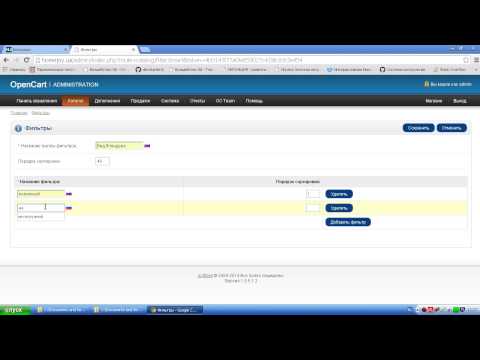
Подробнее
by Grzegorz Rabiega
2022-09-04T17:26:36.000Z
Sehr Profesional, zuverlässig .Immer wieder gerne.
Read more
by Richard
2022-08-26T08:18:21.000Z
Super všetko prešlo tak ako ma nadocakavanie bez problémov
Read more
by Silvio Körner
2022-08- 17T12:55:58.000Z
Ошибка была устранена в течение нескольких часов.
Подробнее
от Антониу Ногейра
2022-08-10T17:17:50.000Z
Потрясающий опыт! Дружелюбная и быстрая поддержка, что может быть лучше!
Подробнее
by Michy Fer
2022-08-10T10:56:41.000Z
Работает как шарм! Отличная команда поддержки!
Подробнее
by Hanyok & Co.
2022-08-05T19:24:13.000Z
Инструмент безупречно работал для нашего переноса WP EasyCart в WooCommerce. Я скептически отнесся к использованию стороннего плагина/сервиса для этого шага, но им было легко пользоваться.
Я скептически отнесся к использованию стороннего плагина/сервиса для этого шага, но им было легко пользоваться.
Подробнее
Зачем переходить с Next-Cart
Компания Next-Cart может предоставлять все виды услуг, предлагаемых другими поставщиками услуг по переносу корзины покупок и другими. Наша преданность делу, безопасность, гибкость и разумные цены – вот что вы можете найти у нас. Если вам нужна дополнительная информация, свяжитесь с нашей круглосуточной службой поддержки, чтобы получить помощь (мы также работаем в праздничные дни). Мы рады служить вам.
Без простоев
Миграция не влияет на скорость и производительность ваших сайтов. Во время миграции они будут работать как обычно.
Технические навыки не требуются
Чтобы выполнить миграцию, достаточно нескольких щелчков мышью. Никаких технических навыков не требуется. Установка не требуется.
Профессиональная поддержка
Вы будете получать техническую поддержку 1:1 во время миграции, пока не будете довольны результатами.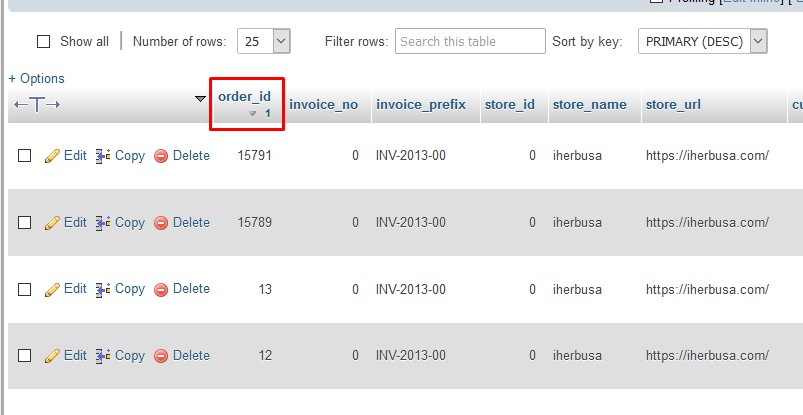 Мы поддерживаем через службу поддержки, чат, электронную почту 24/7/365, включая праздники.
Мы поддерживаем через службу поддержки, чат, электронную почту 24/7/365, включая праздники.
Настраиваемая миграция
Настройте процесс миграции в соответствии с вашими требованиями. С легкостью переносите настраиваемые поля и данные расширений.
Сохранение рейтинга SEO
Инструмент миграции предназначен для сохранения старых URL-адресов и метаданных в новом магазине, чтобы гарантировать, что ваш сайт не потеряет рейтинг SEO.
Гарантия миграции на 1 год
Все услуги по миграции включают 1 год использования и поддержки. Это обеспечивает плавную миграцию и совместимость с разработкой вашего веб-сайта.
Низкая цена
Мы всегда стараемся быть самыми дешевыми. Если вы видите дешевле, пожалуйста, сообщите нам, мы готовы предложить лучшую цену с соответствующей услугой.
30-дневная гарантия возврата денег
Чтобы гарантировать качество обслуживания и доверие клиентов, мы предлагаем 30-дневную гарантию возврата денег на все инструменты миграции.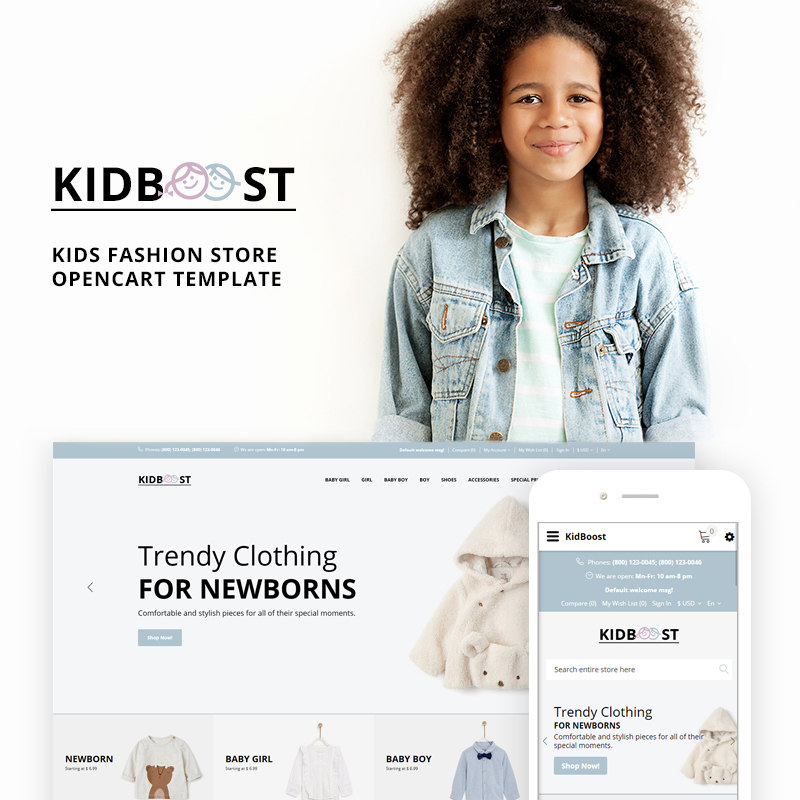


 Инструкция Подключение Вики Принт к «Кабинету Дримкас»
Инструкция Подключение Вики Принт к «Кабинету Дримкас»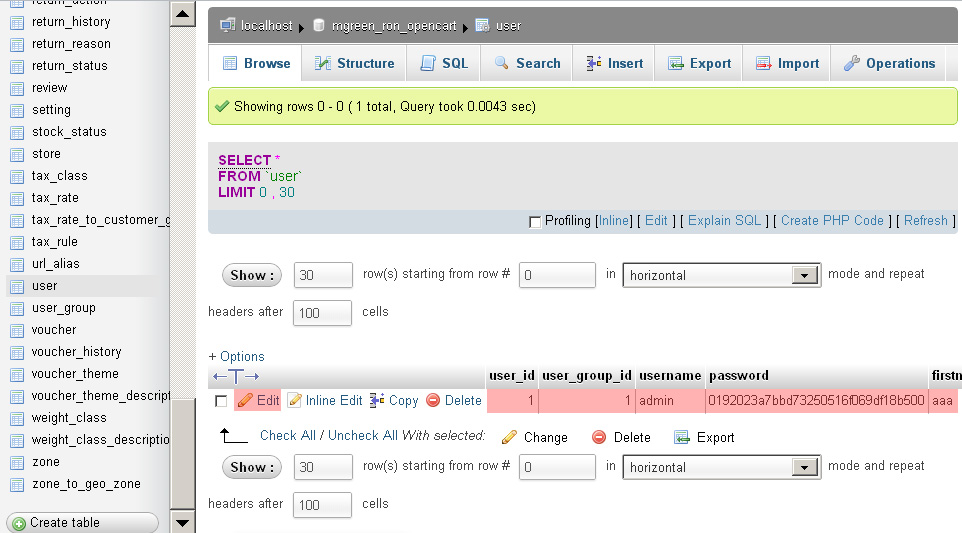 2»: Нажмите кнопку «ВВ» → Кнопкой «↓» выберите признак → Нажмите кнопку «ВВ»
2»: Нажмите кнопку «ВВ» → Кнопкой «↓» выберите признак → Нажмите кнопку «ВВ»
 1. Настройка исходной корзины
1. Настройка исходной корзины
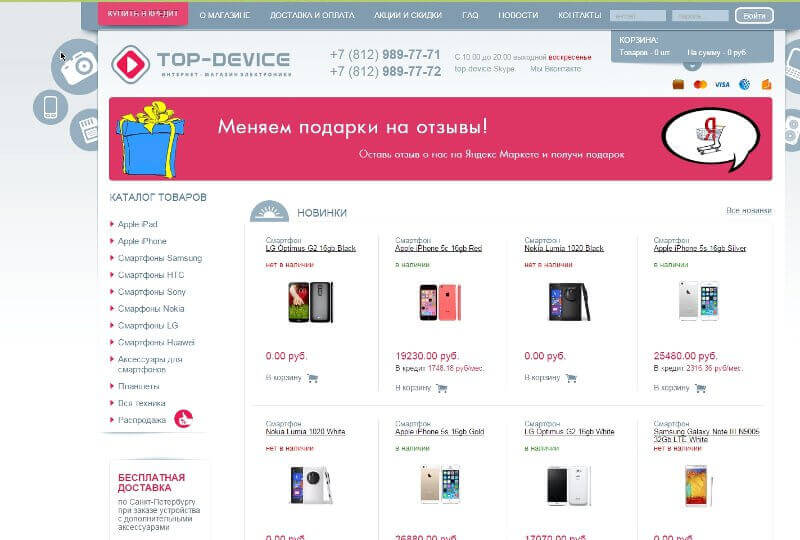 5.4.1, 1.5.4
5.4.1, 1.5.4
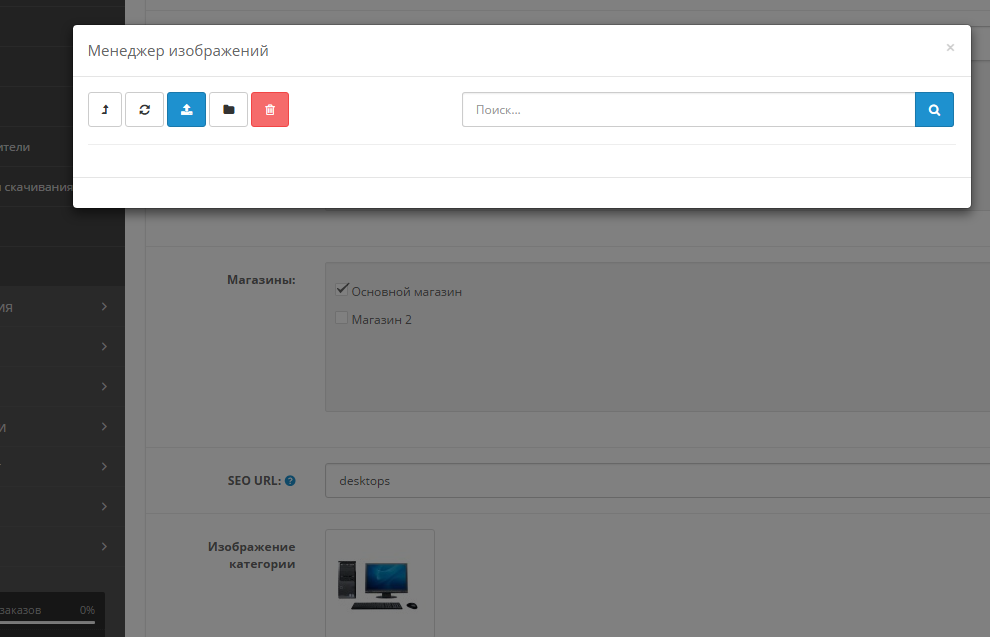
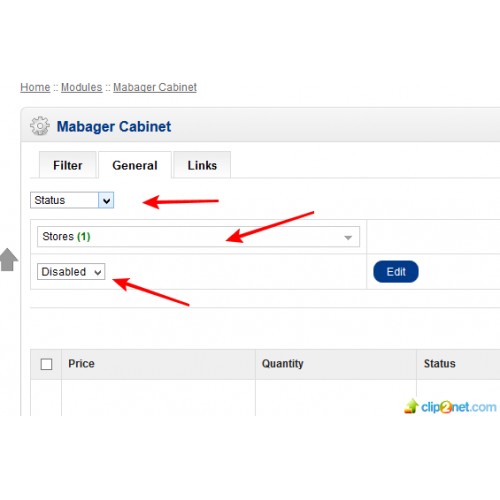 д.
д.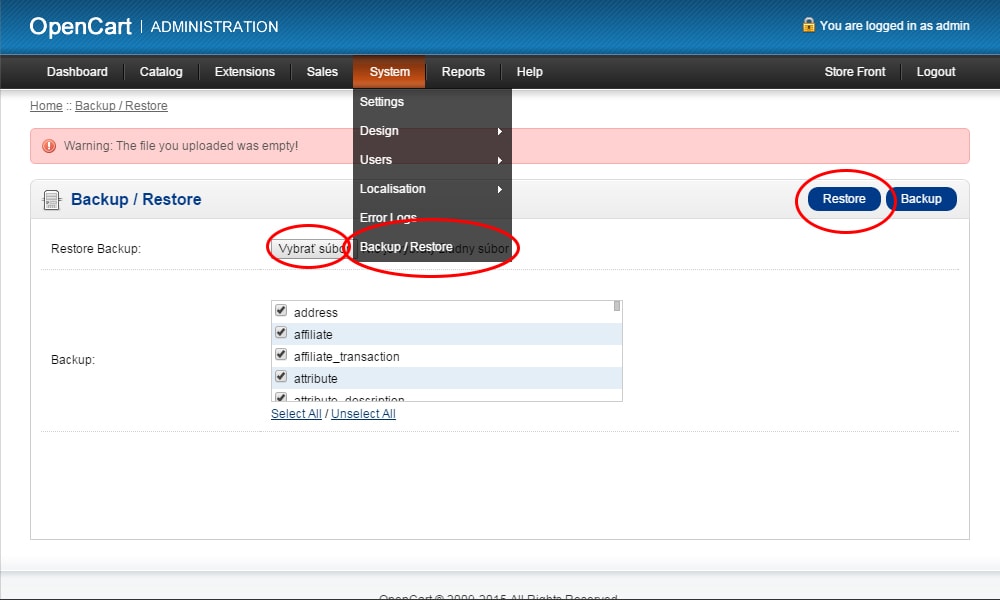 Он будет поддерживать вас на протяжении всего проекта миграции, пока вы не будете удовлетворены результатами.
Он будет поддерживать вас на протяжении всего проекта миграции, пока вы не будете удовлетворены результатами.